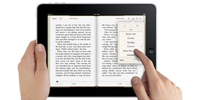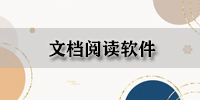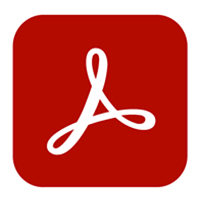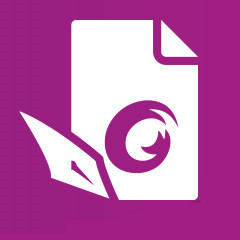福昕pdf阅读器绿色版是一款免费的PDF文档阅读器和打印器,能够快速打开、浏览、审阅、注释、签署及打印任何PDF文件,福昕PDF阅读器绿色版具有令人难以置信的小巧体积、快捷的启动速度和丰富的功能,同时拥有添加附件、填写表单以及为PDF文档添加文本等高级功能!
福昕pdf阅读器绿色版是一款免费的PDF文档阅读器和打印器,能够快速打开、浏览、审阅、注释、签署及打印任何PDF文件,福昕PDF阅读器绿色版具有令人难以置信的小巧体积、快捷的启动速度和丰富的功能,同时拥有添加附件、填写表单以及为PDF文档添加文本等高级功能!
| 相关软件 | 版本说明 | 下载地址 |
|---|---|---|
| PDF XChanger Viewer | 最新版 | 查看 |
| PDF Freeze | 最新版 | 查看 |
| 福昕PDF编辑器 | 官方版 | 查看 |
| PDF文件解密程序 | 绿色版 | 查看 |
软件特点
轻量级设计:软件体积小,占用系统资源少,不会对电脑性能造成太大负担。
简洁易用的界面:操作界面简洁直观,易于上手,即使是初学者也能快速掌握。
注释管理:方便用户对注释进行查看、编辑、删除等操作,便于管理和整理文档中的批注信息。
安全性与隐私保护:
支持数字签名功能,用户可以对PDF文件进行签名,确保文件的真实性和完整性。
同时,也支持验证签名,确保文件来源可靠。
在使用过程中注重用户隐私保护,不会收集用户不必要的个人信息。
广泛的文件格式兼容:除了支持PDF格式外,还兼容多种其他文件格式,如XPS、EPUB等。
插件支持:支持安装插件,用户可以根据自己的需求扩展软件的功能。
新增的AI助手功能:集成DeepSeek大模型,提供文档总结、翻译、写作优化及智能问答等功能,极大提升文档处理效率。
智慧文档平台:新增的本地化管理平台,方便用户对文档进行分类、存储和管理。
软件功能
基础阅读功能:提供多种视图模式(如单页、连续、双页等)和页面布局选项,支持文本搜索、书签管理、页面缩放和旋转等基本阅读功能。
高级注释与编辑:内置丰富的注释工具(如高亮、下划线、删除线、文本框等),支持直接编辑PDF文本和图像内容。
表单处理:支持填写和保存交互式PDF表单,并提供表单验证功能。
签名与安全:支持手写签名、图像签名和数字签名,保护PDF文档的真实性和完整性。
文件转换与合并:支持将多种格式的文件转换为PDF,或将PDF文件转换为其他格式,如Word、Excel、PPT等。
语音阅读功能:支持将PDF文档中的文字转换为语音输出,方便用户在忙碌时听文档内容。
协同工作:允许多个用户同时访问和编辑同一个PDF文档。
常见问答
如何在福昕阅读器中添加注释?
点击顶部菜单栏中的“注释”选项。
选择需要的注释工具,如高亮、下划线、文本框等。
在PDF文档中选择文本或区域,即可添加注释。
如何在福昕阅读器中签署PDF文档?
点击顶部菜单栏中的“签署”选项。
选择“添加签名”,可以选择手写签名、图像签名或数字签名。
在文档中指定位置添加签名即可。
福昕阅读器支持哪些文件格式转换?
支持将Word、Excel、PPT、图片等多种格式的文件转换为PDF。
支持将PDF文件转换为Word、Excel、PPT、图片等格式。
更新日志
功能改进:
优化了部分功能的细节,提升了用户体验。
修复了在某些表单的表单域中输入日期时出错的问题。
修复了在受RMS保护的PDF文档中播放大型视频时程序无响应的问题。
修复了在PDF文档中连续添加若干大型附件后无法保存的问题。
修复了一些安全和稳定性问题。
其他改进:
部分功能细节改进。
软件特色
1、更快更轻,远超Adobe Reader
2、全新的Ribbon界面,全球用户超越3.25亿
3、PDF文档可以手写签名、插入印章
4、更多安全控制包括Foxit DRM内容管理插件
5、支持微软AD RMS对PDF文档的安全应用
6、多国语言,包含中文
功能介绍
小巧快速
体积小,十分轻巧同时占用内存极少;框架全面优化,瞬间启动,渲染更快速,带来极速的阅读体验。
个性阅读
阅读器提供了单页模式和书本模式两种阅读模式,同时又有全屏、幻灯片等功能随心切换。多种阅读模式,让您随心所欲畅游书海。
目录提取
阅读器可以自动提取文档目录,并显示出来。大大的方便了您通过查看文档目录,快速定位到自己需要的内容,让您阅读更省事。
精准搜索
经过优化的文本搜索技术,让您快速精准的搜索PDF文件的内容,让您阅读更轻松。
自动阅读
通过双击页面,产生十字箭头之后,通过调整十字箭头的位置可以使页面上下自动滚动阅读。
FAQ
福昕阅读器如何复制文字?
福昕阅读器支持在复制文本时保留文本格式(如字体、字形、字号和字体颜色等)。使用文本选择工具(如下图)选择文本,执行以下任一操作,将所选文本复制粘贴到其他应用中。
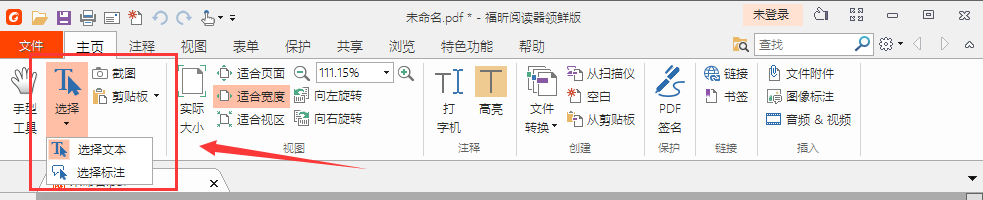
1、右击所选文本>选择【复制】 。
2、使用快捷键Ctrl+C。
福昕pdf阅读器怎么转换成word?
一、用福昕阅读器打开一篇文章,然后点击【视图】→【文本查看器】,接着就可以看到文档中的内容准换成文字了。
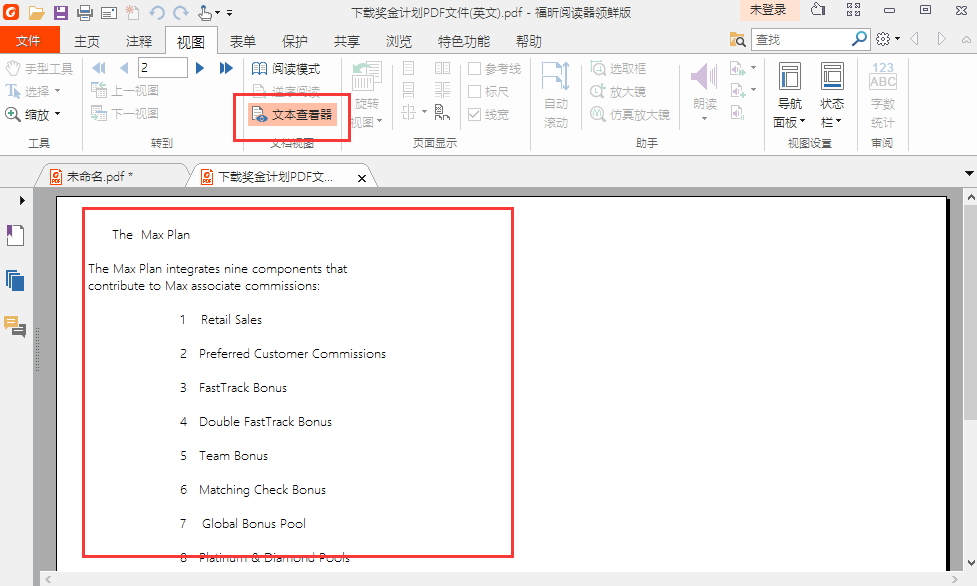
二、可以复制文字,然后粘贴到文档或者记事本里。
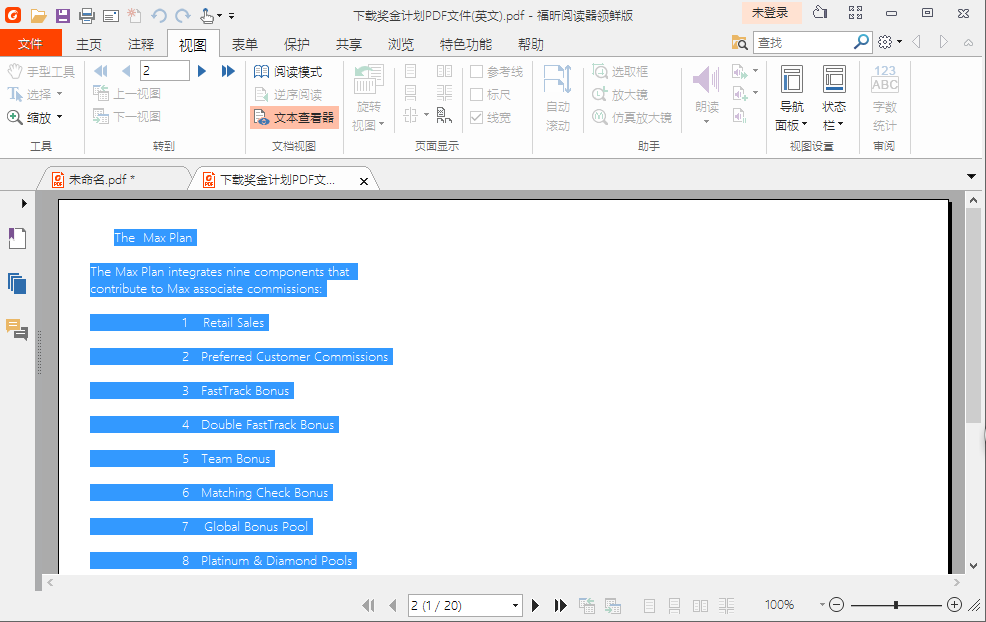
安装步骤
一、在本站下载最新版的福昕阅读器,双击运行。
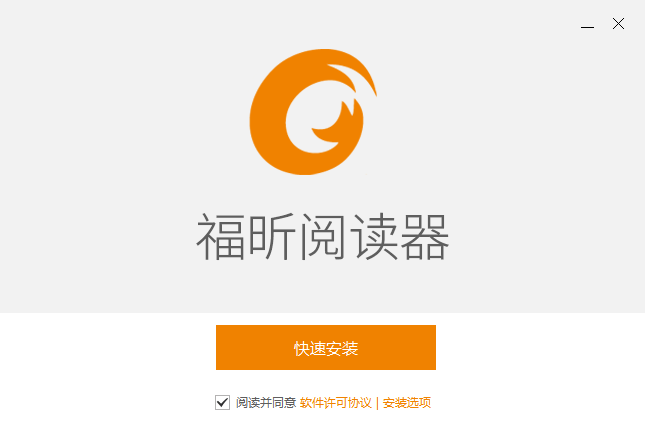
二、在对话框中可以选择【安装选项】或者【快速安装】。快速安装,软件会采用默认安装模式;快速安装,用户可以自定义软件安装位置(如下图)。

三、选择好软件安装位置,点击【快速安装】,耐心等待软件安装完成。
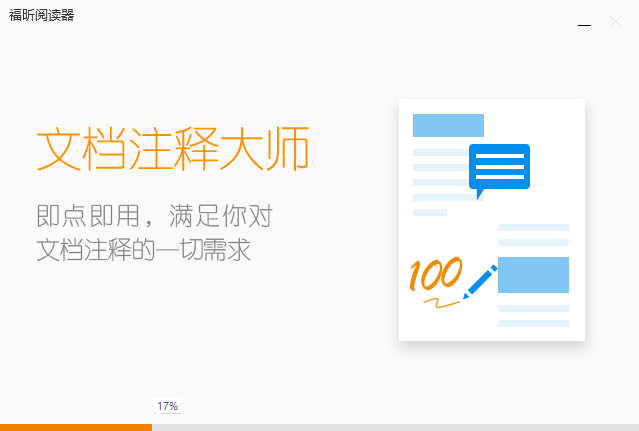
四、软件安装完毕点击【安装完成】,就可以运行软件啦。
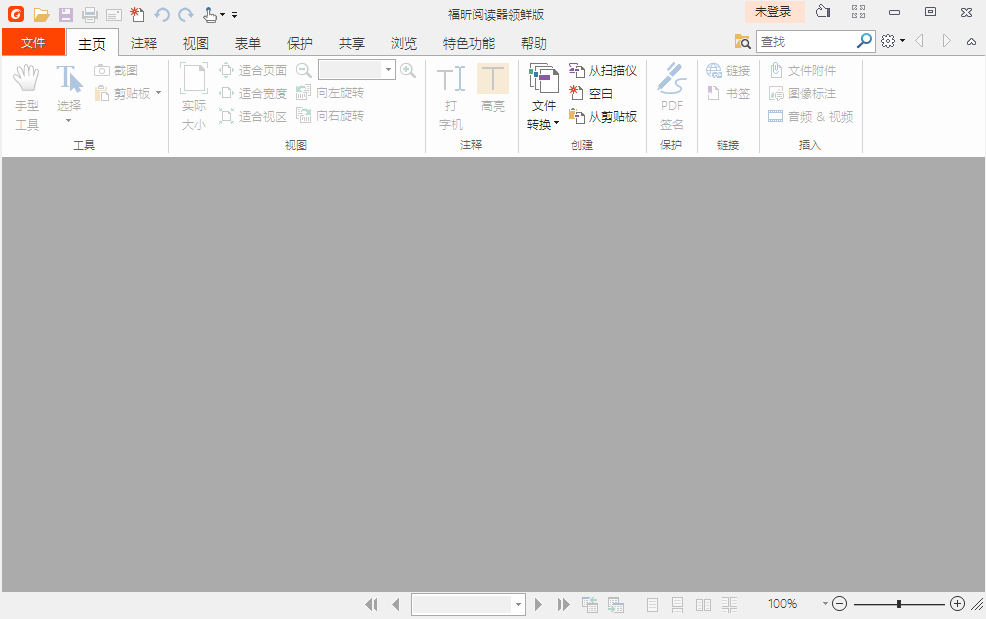
使用技巧
安装好软件以后,类似word一样使用。可以直接打开PDF文件,也可以打开软件后,点击文件——打开,然后对话窗口中选择你要打开的文件即可。剩下的就是翻页和放大缩小了!方法也是与word一样!
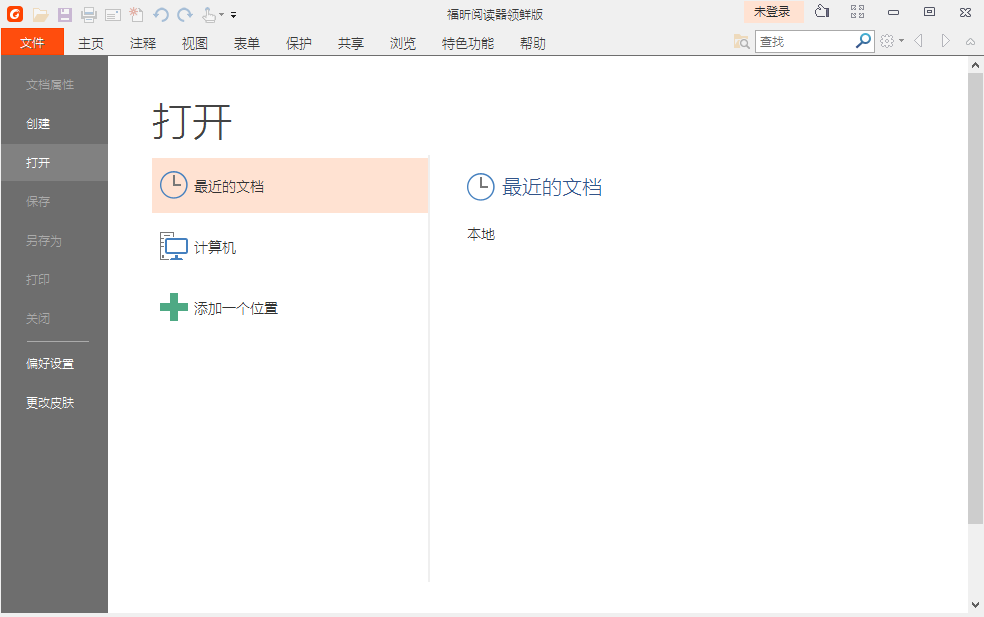


 风云PDF转换器 官方版 v2021.714.1527.1
风云PDF转换器 官方版 v2021.714.1527.1
 福昕PDF编辑器 v13.0
福昕PDF编辑器 v13.0
 金舟PDF编辑器 官方版 v4.1.0
金舟PDF编辑器 官方版 v4.1.0
 迅捷pdf编辑器最新版 V2.1.3.0
迅捷pdf编辑器最新版 V2.1.3.0
 嗨格式PDF转换器 官方版 v3.6.1.146
嗨格式PDF转换器 官方版 v3.6.1.146
 闪电PDF阅读器 官方版 v2.1.5
闪电PDF阅读器 官方版 v2.1.5